Créer un graphique de carte thermique dans Excel
Dans Excel, un graphique de carte thermique ressemble à un tableau qui est une représentation visuelle montrant une vue comparative d'un ensemble de données. Si vous avez un grand ensemble de données dans votre feuille de calcul, il est vraiment difficile d'identifier les valeurs les plus faibles ou les plus élevées en un coup d'œil, mais, dans une carte thermique, la valeur des cellules est affichée selon un motif de couleur différent afin que nous puissions voir rapidement et facilement les données plus grandes ou plus petites comme le montre la capture d'écran ci-dessous.
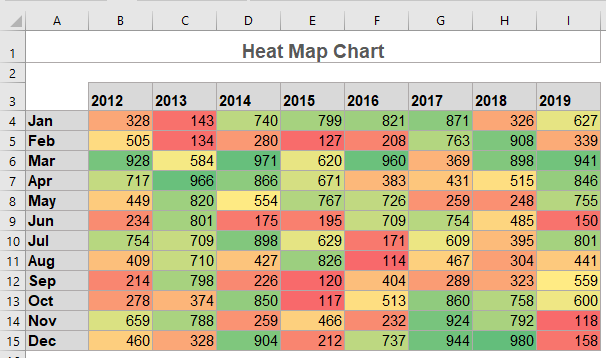
- Créer une carte thermique simple avec la mise en forme conditionnelle
- Créer une carte thermique dynamique dans Excel
- Exemple 1 : Créer une carte thermique dynamique en utilisant une barre de défilement
- Exemple 2 : Créer une carte thermique dynamique en utilisant des boutons radio
- Exemple 3 : Créer une carte thermique dynamique en utilisant une case à cocher
- Télécharger l'exemple de fichier de carte thermique
- Vidéo : Créer une carte thermique dans Excel
Créer une carte thermique simple avec la mise en forme conditionnelle
Il n'y a pas d'utilitaire direct de carte thermique dans Excel, mais, avec la fonctionnalité puissante de Mise en forme conditionnelle, vous pouvez rapidement créer une carte thermique, veuillez suivre les étapes ci-dessous :
1. Sélectionnez la plage de données à laquelle vous souhaitez appliquer la Mise en forme conditionnelle.
2. Cliquez ensuite sur Accueil > Mise en forme conditionnelle > Échelles de couleurs, puis choisissez un style dont vous avez besoin dans le menu déroulant à droite (dans ce cas, je sélectionnerai Échelle de couleur Vert - Jaune - Rouge), voir capture d'écran :
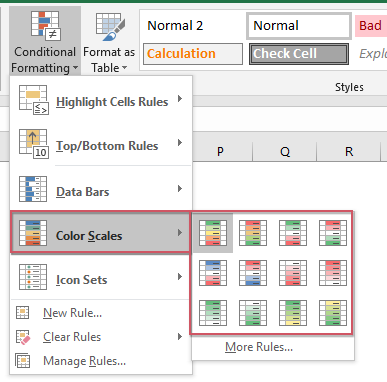
3. Maintenant, la carte thermique est créée, mettant en évidence les cellules en fonction de leurs valeurs, la couleur verte représente les valeurs les plus élevées et la couleur rouge représente les valeurs les plus basses, tandis que les valeurs restantes montrent une couleur dégradée entre le vert et le rouge. Voir capture d'écran :

4. Si vous souhaitez masquer les nombres et ne laisser que les couleurs, sélectionnez la plage de données, puis appuyez sur Ctrl + 1 pour ouvrir la boîte de dialogue Format de cellule.
5. Dans la boîte de dialogue Format de cellule, sous l'onglet Nombre, cliquez sur Personnalisé dans la liste Catégorie à gauche, puis saisissez ;;; dans la zone de texte Type, voir capture d'écran :

6. Ensuite, cliquez sur le bouton OK, et tous les nombres sont masqués comme le montre la capture d'écran ci-dessous :

Remarque : Pour mettre en évidence les cellules avec d'autres couleurs que vous préférez, sélectionnez la plage de données, puis cliquez sur Accueil > Mise en forme conditionnelle > Gérer les règles pour accéder à la boîte de dialogue Gestionnaire de règles de mise en forme conditionnelle.

Ensuite, double-cliquez sur la règle existante pour ouvrir la boîte de dialogue Modifier la règle de mise en forme, puis réinitialisez la règle selon vos besoins, voir capture d'écran :
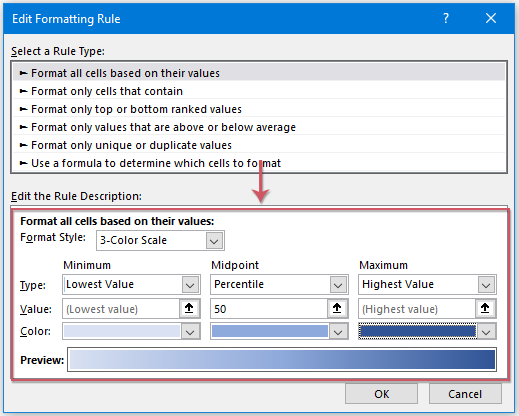
Créer une carte thermique dynamique dans Excel
Exemple 1 : Créer une carte thermique dynamique en utilisant une barre de défilement
S'il y a plusieurs colonnes de données dans votre feuille de calcul, mais que vous voulez les afficher dans un espace limité, dans ce cas, vous pouvez insérer une barre de défilement dans la feuille de calcul pour rendre la carte thermique dynamique comme le montre la démonstration ci-dessous.
Pour créer ce type de carte thermique dynamique, veuillez suivre les étapes ci-dessous :
1. Insérez une nouvelle feuille de calcul, puis copiez la première colonne des mois de la feuille originale vers cette nouvelle feuille.
2. Ensuite, cliquez sur Développeur > Insérer > Barre de défilement, voir capture d'écran :
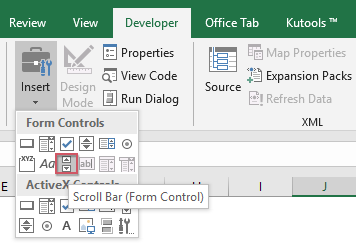
3. Ensuite, faites glisser la souris pour dessiner une barre de défilement sous les données copiées, puis faites un clic droit sur la barre de défilement et sélectionnez Format de contrôle, voir capture d'écran :

4. Dans la boîte de dialogue Format d'objet, sous l'onglet Contrôle, définissez la valeur minimale, la valeur maximale, le changement incrémentiel, le changement de page et une cellule liée en fonction de votre plage de données comme le montre la capture d'écran ci-dessous :
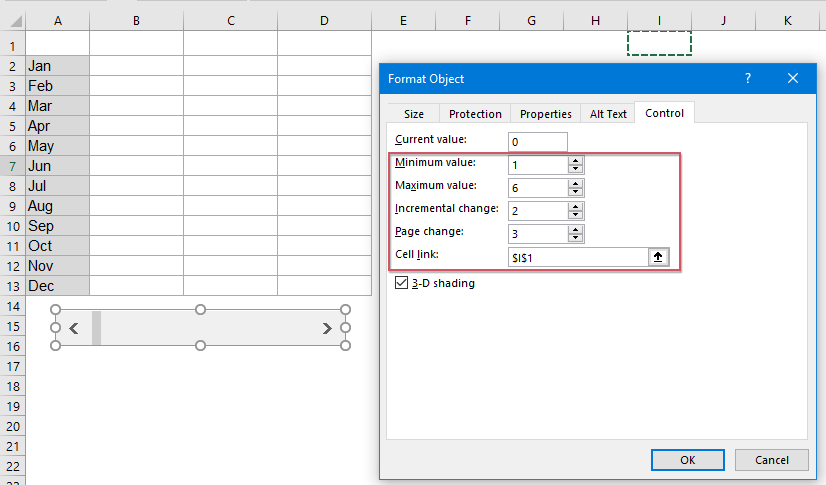
5. Cliquez ensuite sur OK pour fermer cette boîte de dialogue.
6. Maintenant, dans la cellule B1 de cette nouvelle feuille, veuillez entrer la formule suivante, puis appuyez sur la touche Entrée pour obtenir le premier résultat :
Remarque : Dans la formule ci-dessus, data1!$B$1:$I$13 est la feuille originale avec la plage de données excluant l'en-tête de ligne (mois), $I$1 est la cellule liée à la barre de défilement, $B$1:B1 est la cellule où vous affichez la formule.
7. Ensuite, faites glisser cette cellule de formule vers les autres cellules, si vous souhaitez afficher seulement 3 ans dans la feuille de calcul, faites glisser la formule de B1 à D13, voir capture d'écran :
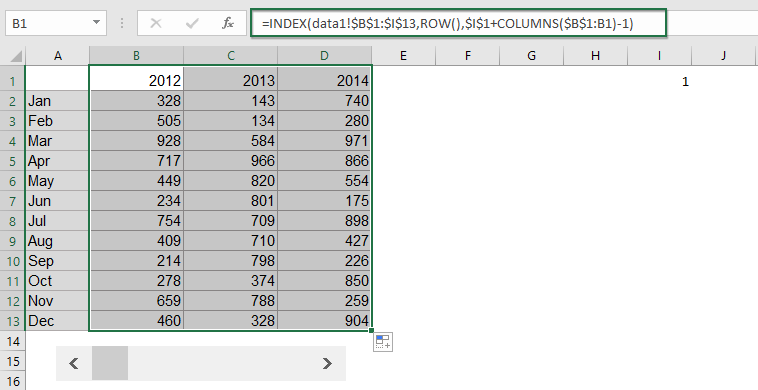 8. Puis, appliquez l'échelle de couleur de la fonctionnalité de mise en forme conditionnelle à la nouvelle plage de données pour créer la carte thermique, maintenant, lorsque vous faites glisser la barre de défilement, la carte thermique bougera dynamiquement, voir capture d'écran :
8. Puis, appliquez l'échelle de couleur de la fonctionnalité de mise en forme conditionnelle à la nouvelle plage de données pour créer la carte thermique, maintenant, lorsque vous faites glisser la barre de défilement, la carte thermique bougera dynamiquement, voir capture d'écran :
Exemple 2 : Créer une carte thermique dynamique en utilisant des boutons radio
Vous pouvez également créer une carte thermique dynamique en utilisant des boutons radio, sélectionner un bouton radio mettra en évidence les n plus grandes valeurs, et sélectionner un autre bouton radio mettra en évidence les n plus petites valeurs comme le montre la démonstration ci-dessous :
Pour terminer ce type de carte thermique dynamique, veuillez faire comme suit :
1. Cliquez sur Développeur > Insérer > Bouton d'option (contrôle de formulaire), puis faites glisser la souris pour dessiner deux boutons radio, et modifiez le texte selon vos besoins, voir capture d'écran :
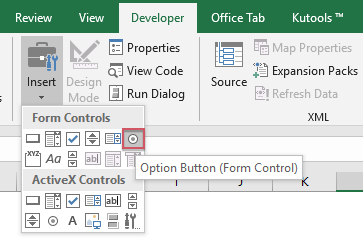 | 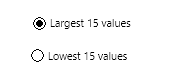 |
2. Après avoir inséré les boutons radio, faites un clic droit sur le premier, puis sélectionnez Format de contrôle, dans la boîte de dialogue Format de contrôle, sous l' onglet Contrôle, sélectionnez une cellule liée au bouton radio, voir capture d'écran :

3. Cliquez sur OK pour fermer la boîte de dialogue, puis répétez l'étape ci-dessus (étape 2) pour lier le deuxième bouton radio à la même cellule (cellule M1) également.
4. Ensuite, vous devez appliquer la mise en forme conditionnelle à la plage de données, sélectionnez la plage de données, puis cliquez sur Accueil > Mise en forme conditionnelle > Nouvelle règle, voir capture d'écran :
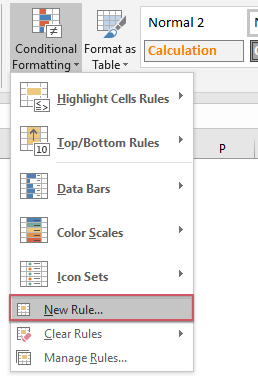
5. Dans la boîte de dialogue Nouvelle règle de mise en forme, sélectionnez Utiliser une formule pour déterminer les cellules à mettre en forme depuis la liste déroulante Sélectionner un type de règle, puis entrez cette formule : =IF($M$1=1,IF(B2>=LARGE($B$2:$I$13,15),TRUE,FALSE)) dans la zone de texte Mettre en forme les valeurs où cette formule est vraie, puis cliquez sur le bouton Mettre en forme pour sélectionner une couleur. Voir capture d'écran :

6. Cliquez sur OK, cela mettra en évidence les 15 plus grandes valeurs en rouge lorsque vous sélectionnez le premier bouton radio.
7. Pour mettre en évidence les 15 plus petites valeurs, conservez les données sélectionnées et accédez à la boîte de dialogue Nouvelle règle de mise en forme, puis saisissez cette formule : =IF($M$1=2,IF(B2<=SMALL($B$2:$I$13,15),TRUE,FALSE)) dans la zone de texte Mettre en forme les valeurs où cette formule est vraie, et cliquez sur le bouton Mettre en forme pour choisir une autre couleur dont vous avez besoin. Voir capture d'écran :

Remarque : Dans les formules ci-dessus, $M$1 est la cellule liée aux boutons radio, $B$2:$I$13 est la plage de données à laquelle vous souhaitez appliquer la mise en forme conditionnelle, B2 est la première cellule de la plage de données, le nombre 15 est le nombre spécifique que vous souhaitez mettre en évidence.
8. Cliquez sur OK pour fermer la boîte de dialogue, maintenant, lorsque vous sélectionnez le premier bouton radio, les 15 plus grandes valeurs seront mises en évidence, et lors de la sélection du deuxième bouton radio, les 15 plus petites valeurs seront mises en évidence comme le montre la démonstration ci-dessous :
Exemple 3 : Créer une carte thermique dynamique en utilisant une case à cocher
Dans cette section, je vais vous présenter un graphique de carte thermique dynamique en utilisant une case à cocher qui peut vous aider à afficher ou masquer la carte thermique en fonction de vos besoins. Si vous cochez la case, la carte thermique s'affichera, si vous décochez la case, elle sera immédiatement masquée, voir la démonstration ci-dessous :
1. Tout d'abord, vous devez convertir votre plage de données en format de tableau, ce qui peut vous aider à appliquer automatiquement la mise en forme conditionnelle lors de l'insertion d'une nouvelle ligne de données. Sélectionnez la plage de données, puis appuyez simultanément sur Ctrl + T pour ouvrir la boîte de dialogue Créer un tableau, voir capture d'écran :

2. Cliquez sur OK pour fermer la boîte de dialogue, puis cliquez sur Développeur > Insérer > Case à cocher (contrôle de formulaire), puis faites glisser la souris pour dessiner une case à cocher et modifiez le texte selon vos besoins comme le montrent les captures d'écran ci-dessous :
 | 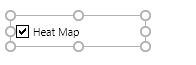 |
3. Ensuite, faites un clic droit sur la case à cocher, puis sélectionnez Format de contrôle, dans la boîte de dialogue Format d'objet, sous l'onglet Contrôle, sélectionnez une cellule liée à la case à cocher, voir capture d'écran :
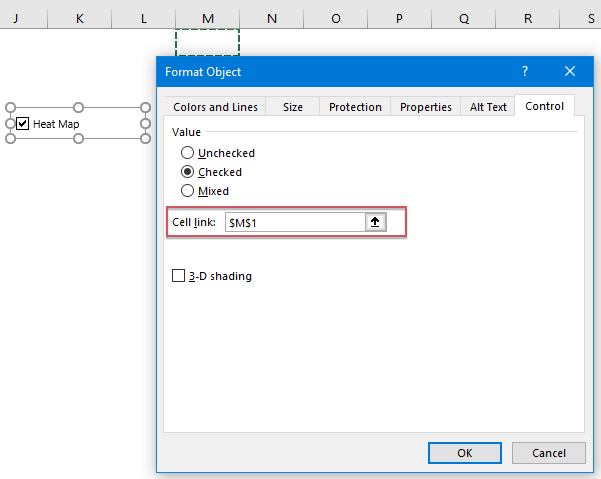
4. Cliquez sur OK pour fermer la boîte de dialogue, puis sélectionnez la plage de données pour laquelle vous souhaitez créer une carte thermique, et cliquez sur Accueil > Mise en forme conditionnelle > Nouvelle règle pour accéder à la boîte de dialogue Nouvelle règle de mise en forme.
5. Dans la boîte de dialogue Nouvelle règle de mise en forme, effectuez les opérations suivantes :
- Sélectionnez l'option Mettre en forme toutes les cellules en fonction de leurs valeurs dans la liste déroulante Sélectionner un type de règle ;
- Choisissez Échelle de 3 couleurs dans la liste déroulante Style de mise en forme ;
- Sélectionnez Formule dans les boîtes Type sous les listes déroulantes Minimum, Point médian et Maximum respectivement ;
- Puis, entrez les formules suivantes dans les trois boîtes Valeur :
- Minimum : =IF($M$1=TRUE,MIN($B$2:$I$13),FALSE)
- Point médian : =IF($M$1=TRUE,AVERAGE($B$2:$I$13),FALSE)
- Maximum : =IF($M$1=TRUE,MAX($B$2:$I$13),FALSE)
- Ensuite, spécifiez les couleurs de mise en évidence dans la section Couleur selon vos besoins.
Remarque : Dans les formules ci-dessus, $M$1 est la cellule liée à la case à cocher, $B$2:$I$13 est la plage de données à laquelle vous souhaitez appliquer la mise en forme conditionnelle.
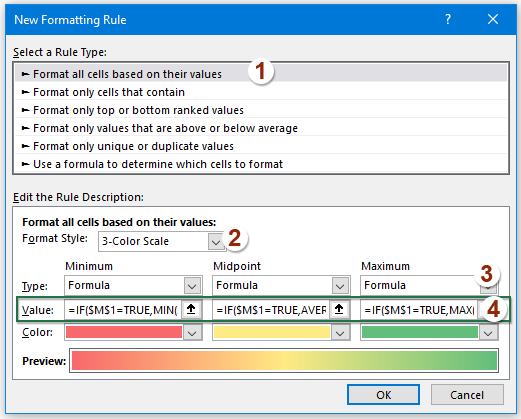
6. Après avoir terminé les paramètres, cliquez sur le bouton OK pour fermer la boîte de dialogue, maintenant, lorsque vous cochez la case à cocher, la carte thermique s'affichera, sinon, elle sera masquée. Voir la démonstration ci-dessous :
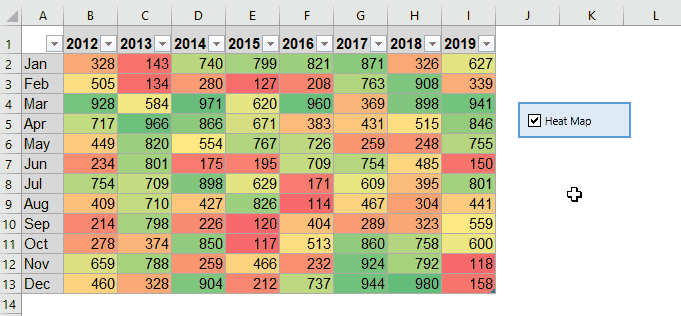
Télécharger l'exemple de fichier de carte thermique
Vidéo : Créer une carte thermique dans Excel
Les meilleurs outils de productivité pour Office
Kutools pour Excel - Vous aide à vous démarquer de la foule
Kutools pour Excel compte plus de 300 fonctionnalités, garantissant que ce dont vous avez besoin est à portée d'un clic...
Office Tab - Activer la lecture et l'édition par onglets dans Microsoft Office (y compris Excel)
- Une seconde pour passer entre des dizaines de documents ouverts !
- Réduit de centaines le nombre de clics souris pour vous chaque jour, dites adieu à la main de la souris.
- Augmente votre productivité de 50 % lors de la visualisation et de l'édition de plusieurs documents.
- Apporte des onglets efficaces à Office (y compris Excel), tout comme Chrome, Edge et Firefox.
